
はじめに
WebブラウザーからLinuxを操作できる管理ツール 「 Cockpit 」の紹介です。軽量なため RaspberryPi へインストールして利用することも出来ます。
Webブラウザー上にシェル端末機能もあり直接システムを管理することも可能です。
また、ひとつのWeb管理画面から複数のマシンを管理する機能もあります。
Cockpit Project — Cockpit Project
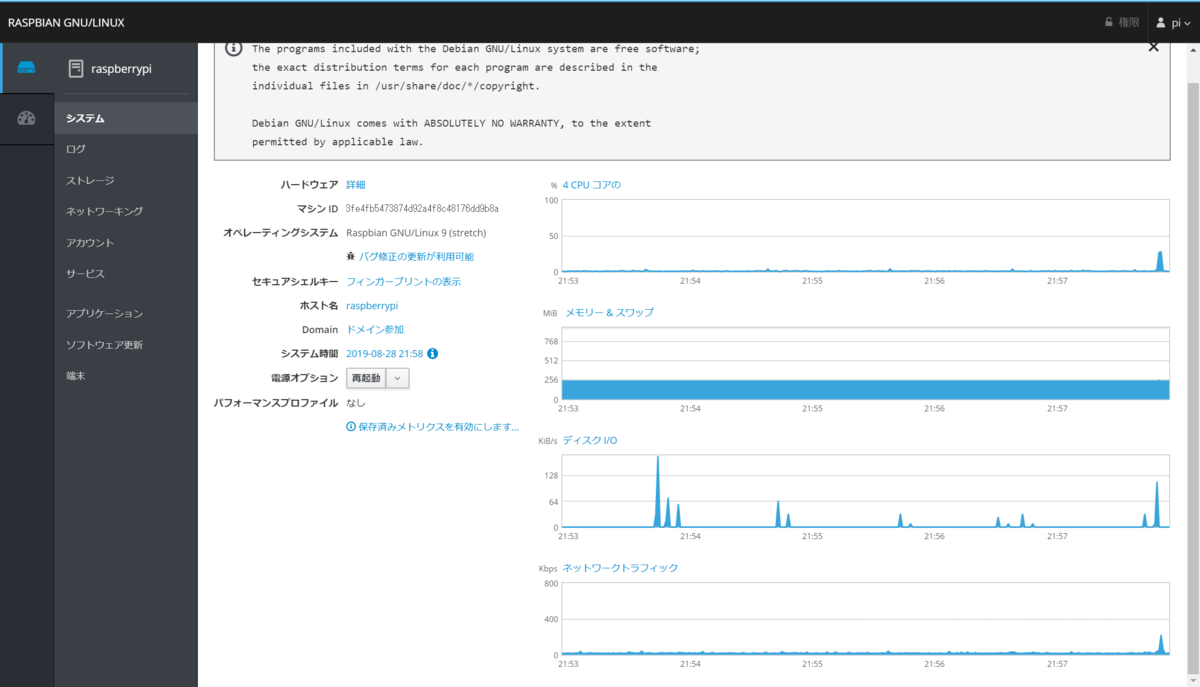
COCKPITインストール
Raspberry Pi (Raspbian)へのインストール方法です。
$ sudo apt install dirmngr
$ sudo su -
# echo 'deb http://deb.debian.org/debian stretch-backports main' > /etc/apt/sources.list.d/backports.list
# gpg --keyserver pgp.mit.edu --recv-keys 8B48AD6246925553
# gpg --keyserver keyserver.ubuntu.com --recv-keys 7638D0442B90D010
# gpg --keyserver keyserver.ubuntu.com --recv-keys 04EE7237B7D453EC
# gpg -a --export 8B48AD6246925553 | sudo apt-key add -
# gpg -a --export 7638D0442B90D010 | sudo apt-key add -
# gpg -a --export 04EE7237B7D453EC | sudo apt-key add -
# exit
$ sudo apt-get update
$ sudo apt-get install cockpit
COCKPITへのアクセス
下記のURLへアクセスしてログインします。
ユーザー名 pi
パスワード (設定したユーザーpiのパスワード)
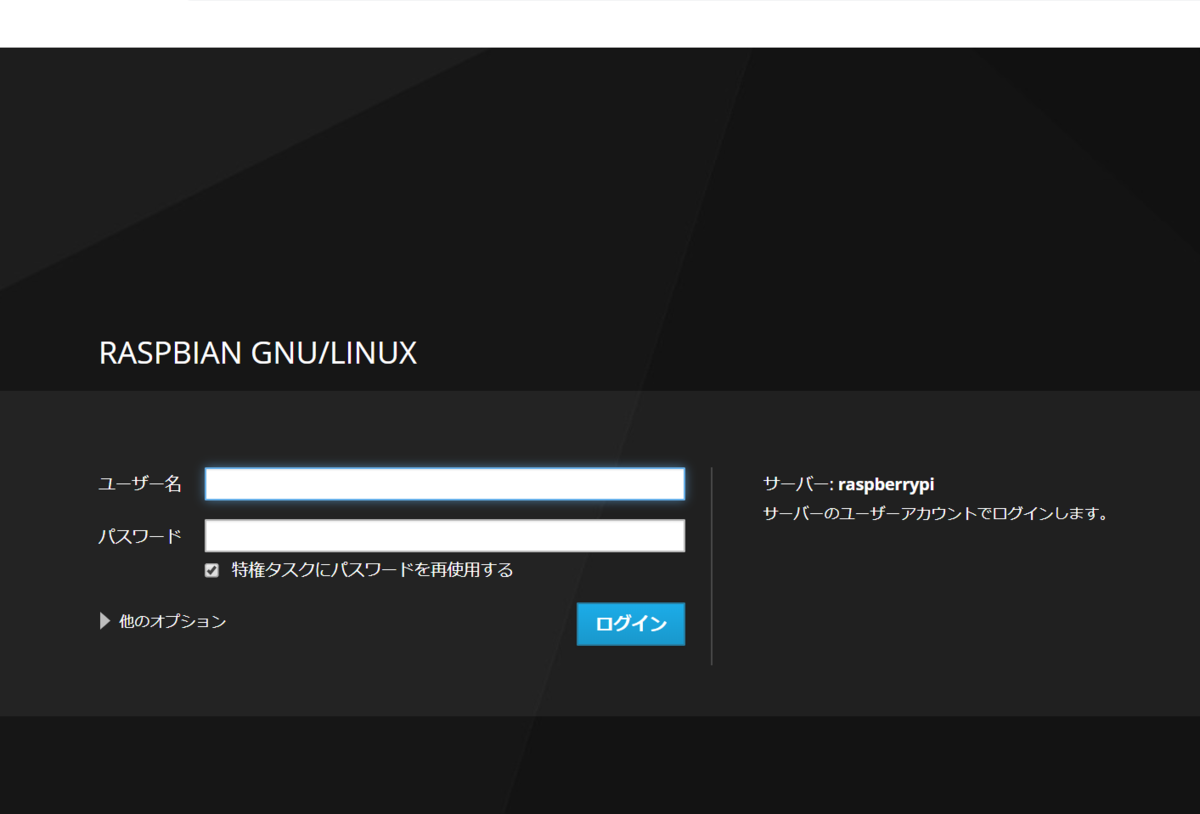
管理画面
システム
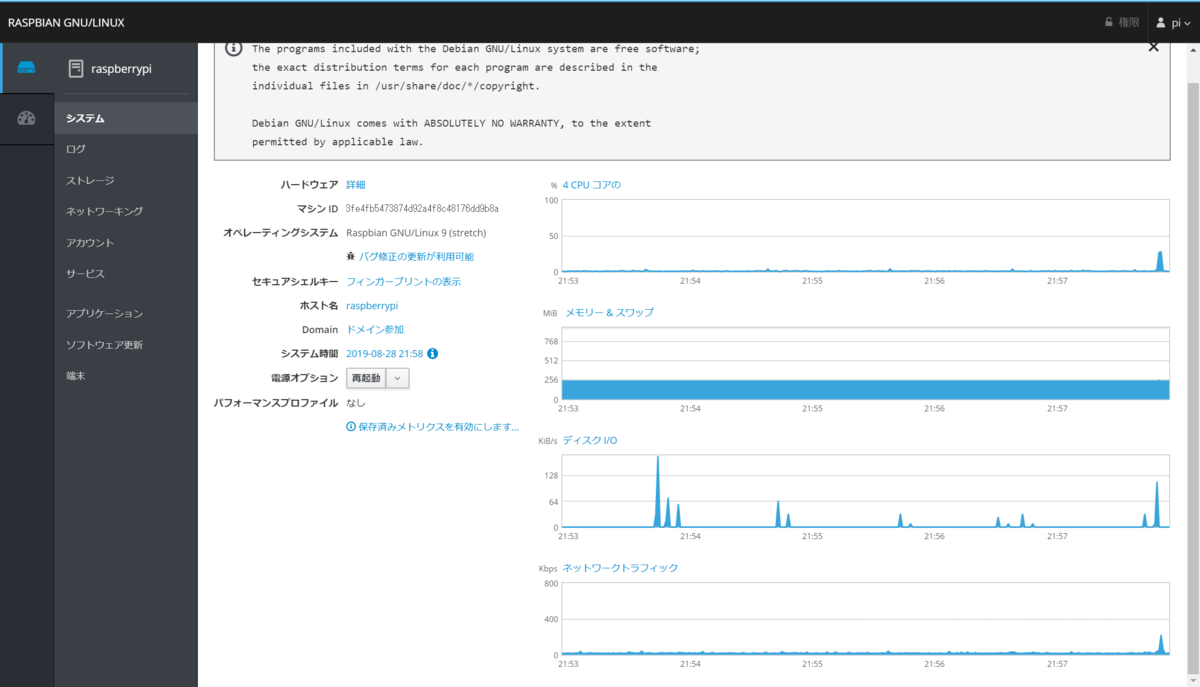
ログ
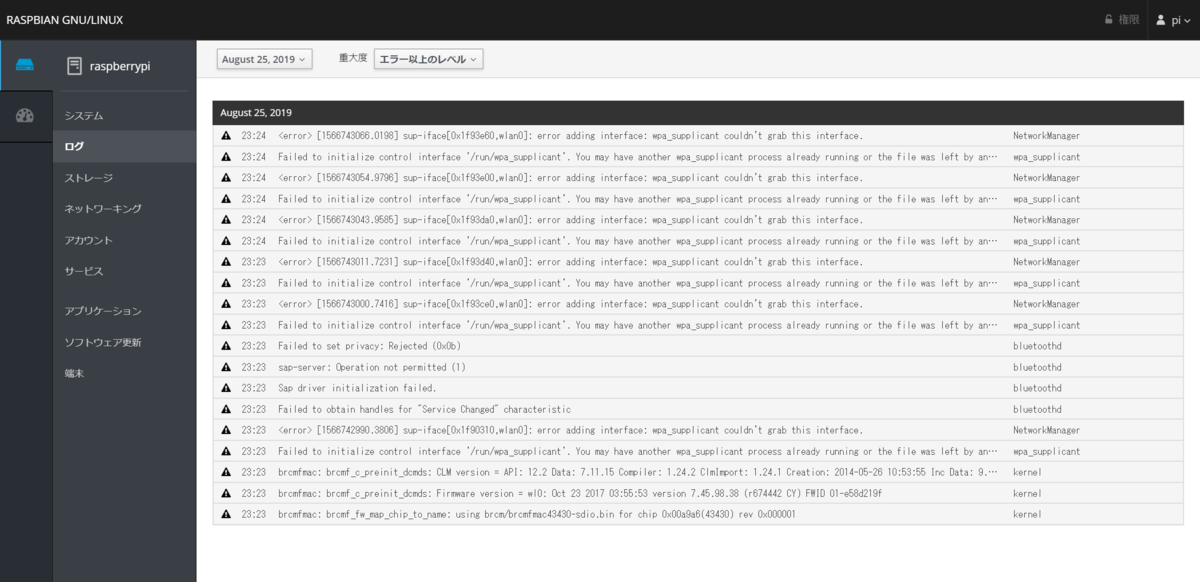
ストレージ
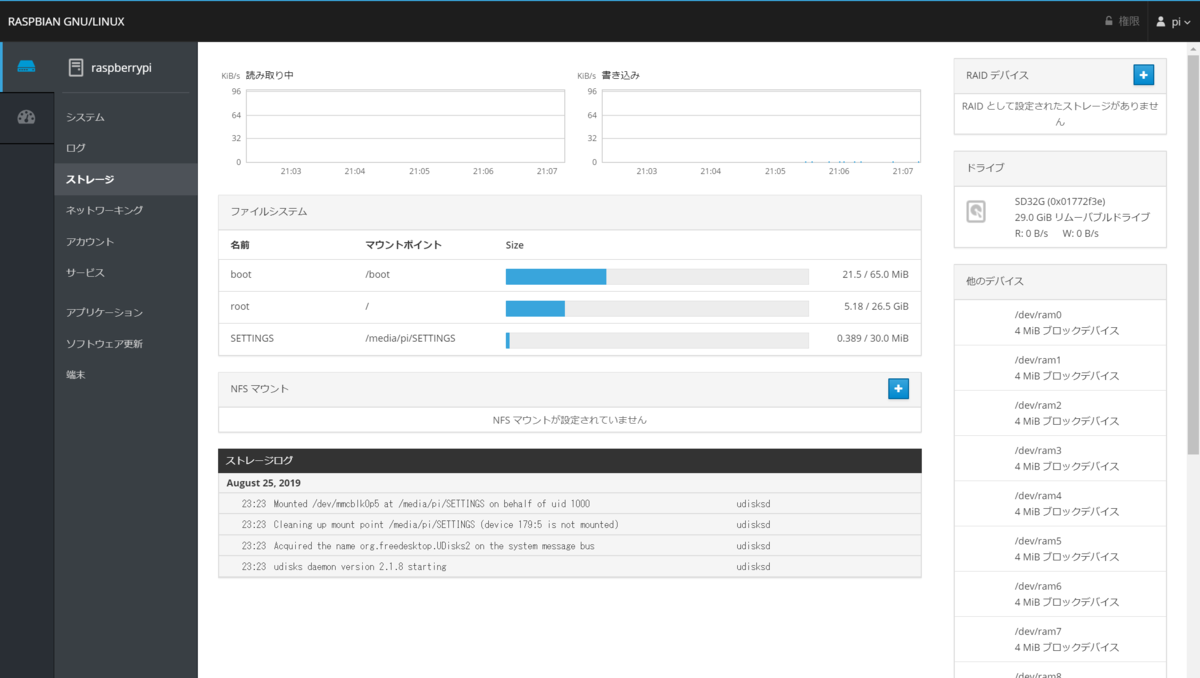
ネットワーキング
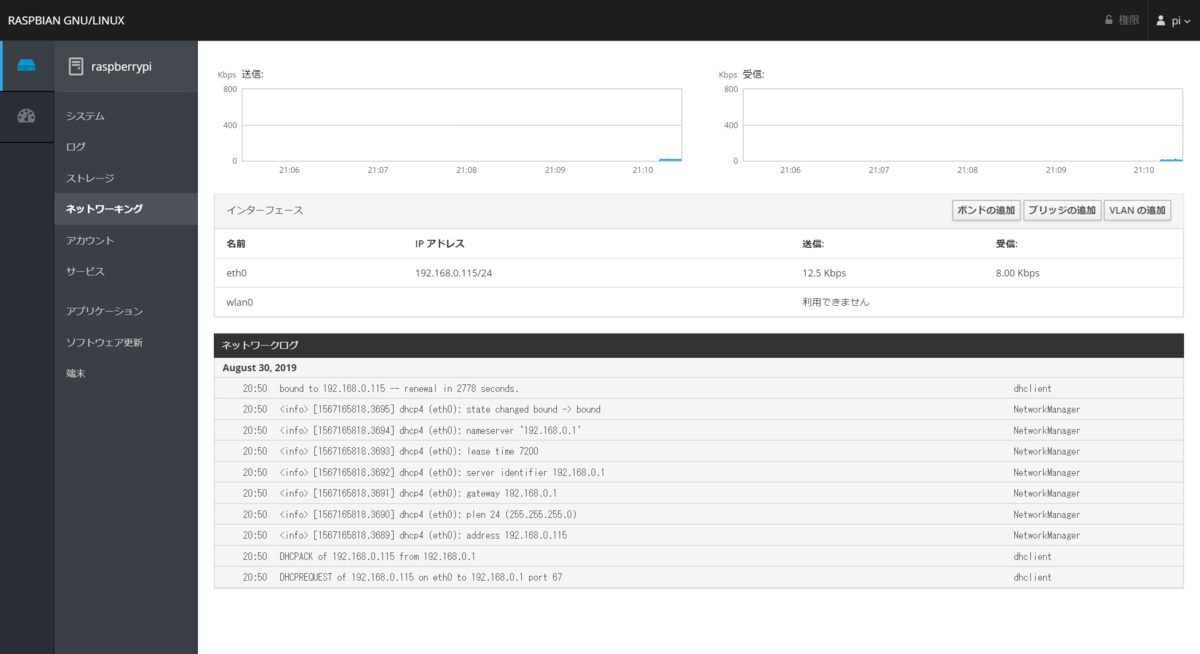
アカウント
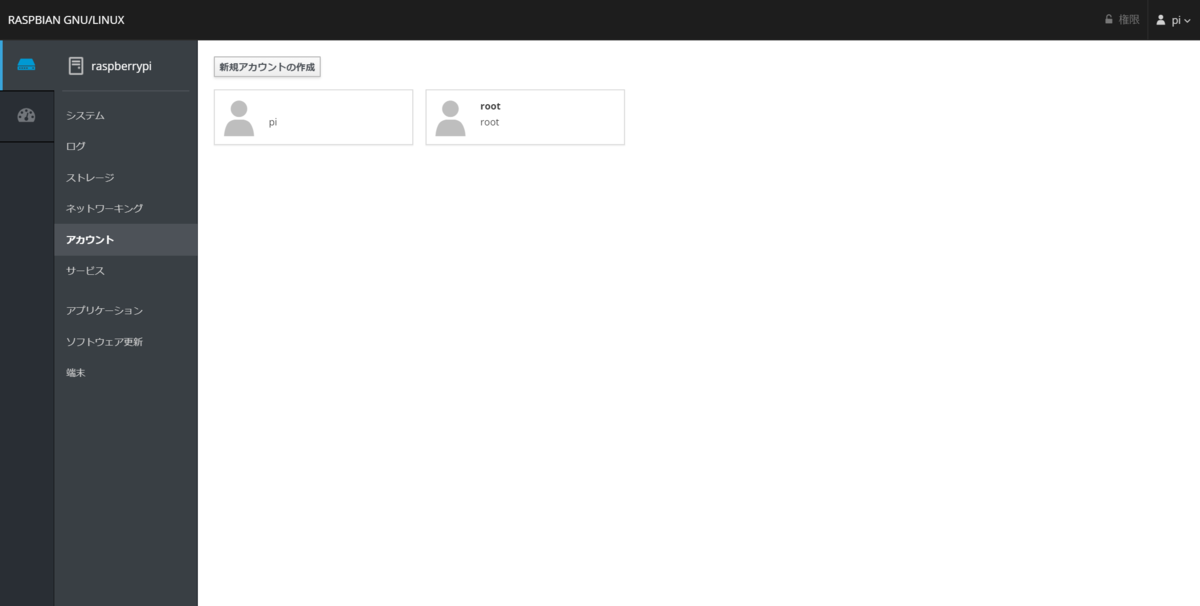
サービス
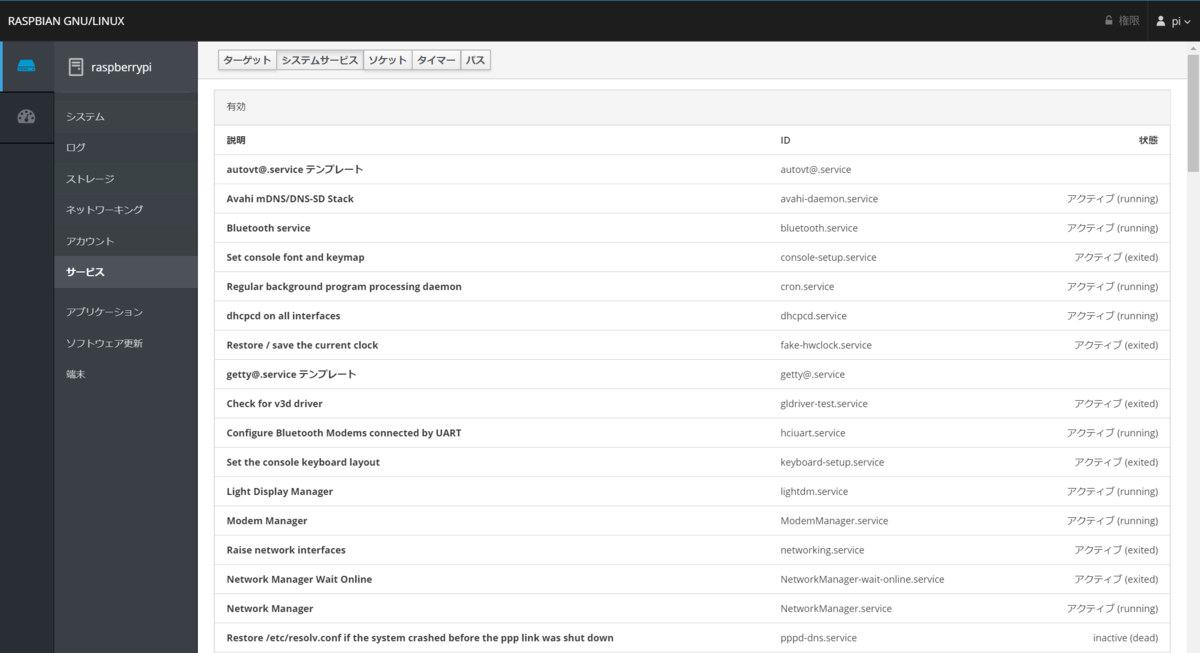
アプリケーション
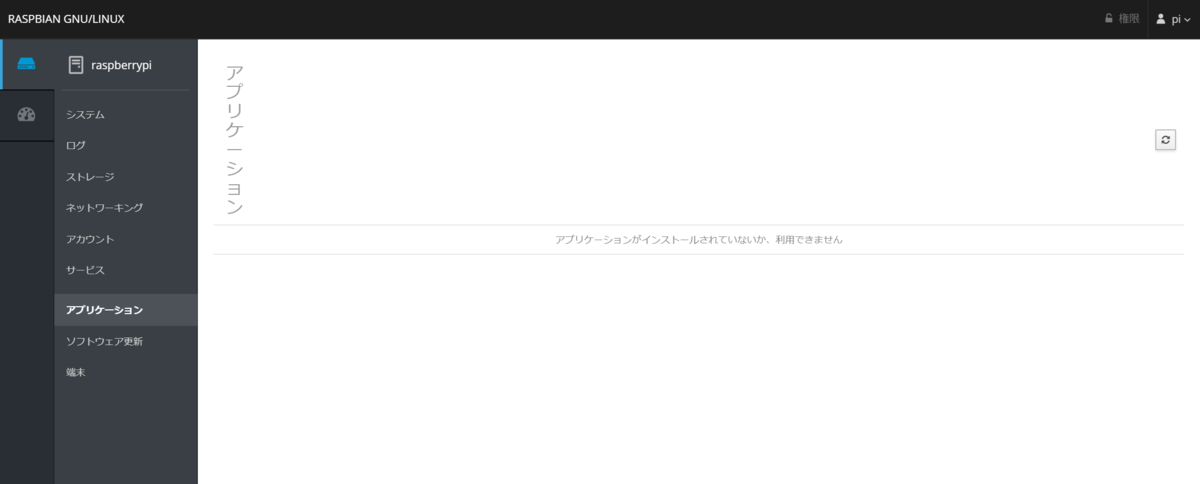
ソフトウェア更新
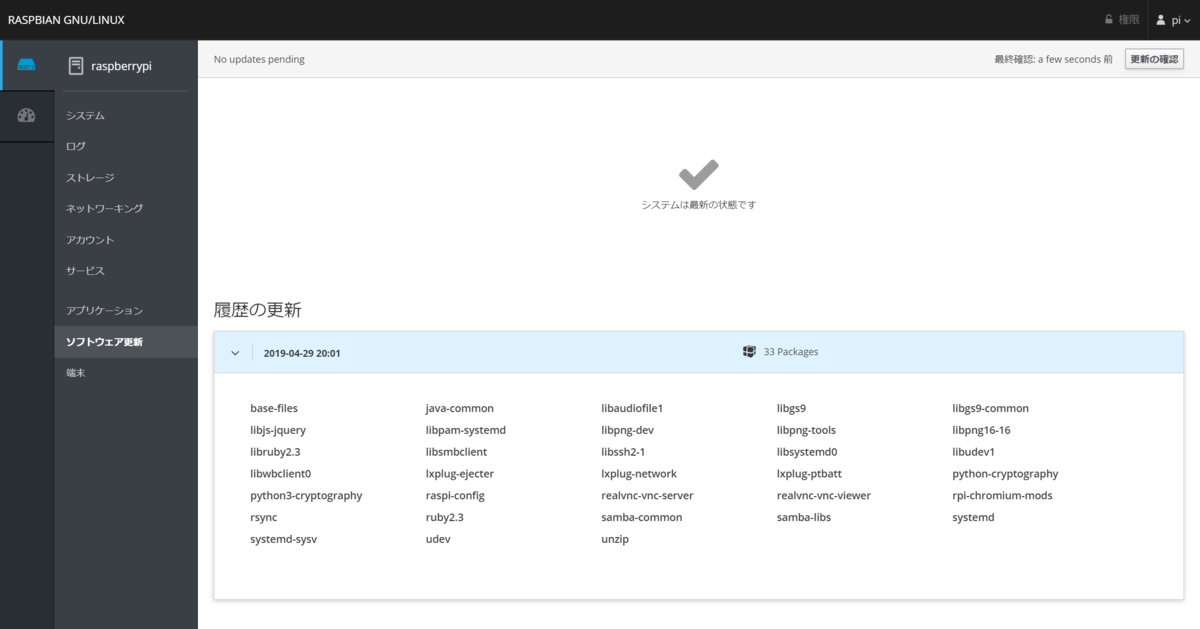
端末

参考
こちらのサイトに詳しく記載されています。